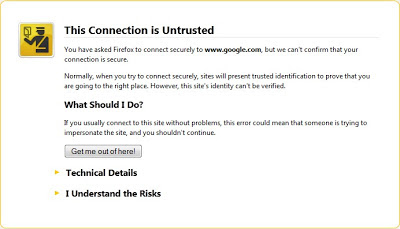Hai sahabat, kali ini saya ingin berbagi pengalaman tentang cara mengatasi atau menghilangkan iklan between lines yang muncul di browser mozilla firefox atau google chrome. Seperti biasa, jangan kemana-mana tetap stay tune ya he he..
Oke, jadi ceritanya begini, beberapa hari yang lalu saya mendownload software ccleaner di internet. Eh, ternyata setelah saya download, hasilnya bukan file exe dari software ccleaner tersebut yang berhasil masuk, tapi file dari mana saya tidak tahu.
Yang jelas, setelah saya instal software itu maka ccleaner bisa diinstal. Akan tetapi software itu juga turut menginstal software between lines di komputer, sehingga software ini pun bisa mengontrol browser di komputer untuk menampilkan iklan-iklan dari between lines itu sendiri.
Awalnya saya juga bingung kenapa saat saya buka-buka blog yang sebelumnya tidak muncul iklan, sekarang muncul iklan between lines tersebut. Nah, saya sempat curiga kalau akibat software ccleaner yang saya download dan instal tersebut. Dan ternyata, kecurigaan ini pun benar.
Setelah saya perhtikan iklan yang muncul, ternyata ada namanya yaitu BETWEEN LINES seperti pada gambar berikut.
Langsung deh saya cari tahu cara menghilangkan atau menghapus iklan between lines ini di google. Alhamdulillah ketemu caranya. Dan jika Anda tidak ingin terganggu dengan iklan yang selalu muncul ini, mari ikuti langkah untukmenghilangkannya di bawah ini.
Cara menghilangkan dan menghapus iklan popup dari between lines
1. Tutup dulu sofware aplikasi browser Anda yang masih terbuka (google chrome, mozilla firefox dll)
2. Jika Anda menggunakan windows 7, silahkan klik START, pilih CONTROL PANEL, kemudian pada control panel klik tulisan UNINSTAL seperti gambar berikut.
Note: Jika Anda menggunakan windows XP, caranya hampir sama kok. Tinggal cari CONTROL PANEL, kemudian KLIK pada ADD OR REMOVE PROGRAM.
3. Setelah Anda berada pada tampilan UNINSTAL PROGRAM, cari dan klik pada program Between lines, kemudian klik pada tombol UNINSTAL seperti gambar di bawah ini.
4. Setelah itu akan muncul tampilan uninstal software between lines seperti gambar berikut. Kemudian langsung saja klik NEXT untuk melanjutkan proses penghapusannya.
5. Ada tampilan lagi serperti gambar di bawah ini, langsung saja klik tombol UNINSTAL
6. Setelah tombol UNINSTAL Anda klik, maka akan ada tampilan seperti berikut.
Note: Anda diminta menunggu agar proses bisa berjalan. Berdasarkan pengalaman, waktu tunggu hingga beberapa menit. Jadi, harap bersabar untuk proses yang satu ini.
7. Yang terakhir, Anda berada pada tampilan COMPLETING THE BETWEEN LINES UNINSTAL WIZARD. Nah, silahkan klik tombol FINISH untuk mengakhiri proses penghapusan iklan between lines ini.
Demikian tulisan saya tentang cara menghapus/menghilangkan iklan between lines yang sering muncul di browser, semoga bermanfaat. Salam sukses..